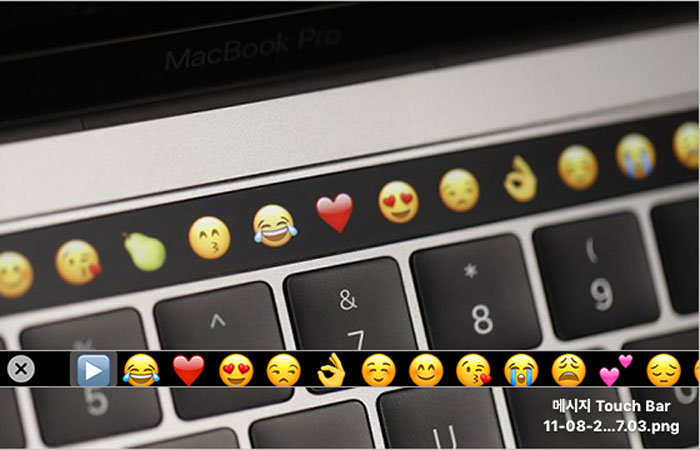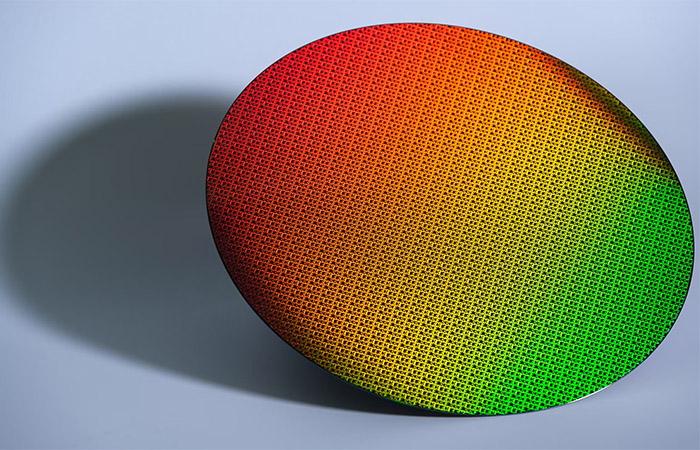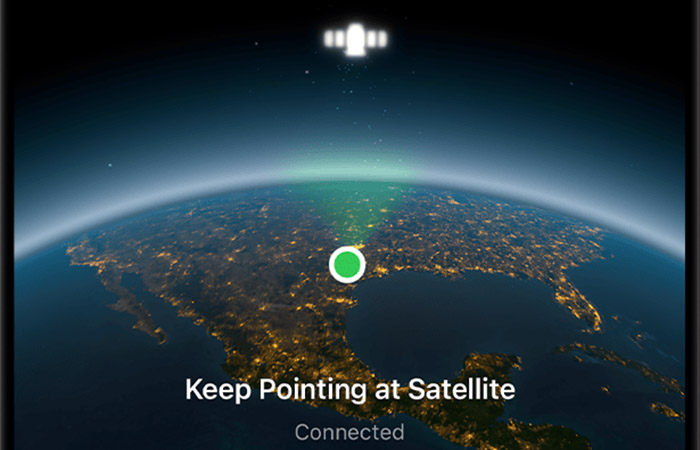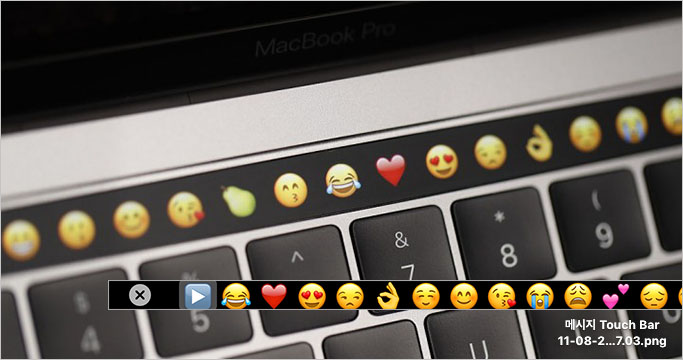 애플 기기는 저마다 스크린샷을 찍는 방법이 있습니다. 아이폰에서는 홈 버튼과 전원 버튼을 동시에 누르면 되고, 애플워치에서는 디지털 크라운과 그 아래 있는 전원 버튼을 동시에 누르면 화면이 반짝하면서 아이폰 사진 보관함에 스크린샷이 저장됩니다. 맥에서는 더 많은 방법이 있는데 이미지 캡처 앱을 사용하는 방법도 있고 간단히 command + shift + 3 또는 4 키를 사용하는 방법도 있죠.
애플 기기는 저마다 스크린샷을 찍는 방법이 있습니다. 아이폰에서는 홈 버튼과 전원 버튼을 동시에 누르면 되고, 애플워치에서는 디지털 크라운과 그 아래 있는 전원 버튼을 동시에 누르면 화면이 반짝하면서 아이폰 사진 보관함에 스크린샷이 저장됩니다. 맥에서는 더 많은 방법이 있는데 이미지 캡처 앱을 사용하는 방법도 있고 간단히 command + shift + 3 또는 4 키를 사용하는 방법도 있죠.
새로운 맥북 프로에 장착되는 ‘터치바(Touch Bar)’도 일종의 디스플레이 장치입니다. 따라서 터치바에 표시되는 내용도 스크린샷으로 저장할 수 있습니다. 하지만 일반 개발자 도구인 Xcode를 설치하고 Touch Bar 시뮬레이터를 실행하는 복잡한 과정을 거쳐야 합니다.
이번에 소개하는 ‘TouchBarScreenshotter‘는 이름 그대로 터치바를 스크린샷으로 저장하는 매우 심플한 앱입니다. Xcode를 실행할 필요 없이 단 한 번의 클릭으로 현재 활성화된 터치바의 스크린샷을 바탕화면에 출력해줍니다.
TouchBarScreenshotter를 이용해 터치바 스크린샷 찍기
현재 깃허브를 통해 가공되지 않은 소스코드 형태로 배포되고 있는데요. Xcode를 통해 앱을 빌드할 줄 아는 분은 소스코드를 내려받으면 되고, 그렇지 않은 분은 링크를 클릭하면 빌드가 완료된 앱을 다운로드할 수 있습니다. *첫 실행 시 마우스 오른쪽 버튼으로 앱을 선택한 뒤 콘텍스트 메뉴에서 ‘열기’를 클릭하면 됩니다.
1. 앱을 실행하면 화면에 반투명한 플로팅 윈도우가 나타납니다. 플로팅 윈도우 가운데 스크린샷을 찍을 수 있는 버튼이 달려 있습니다. ▼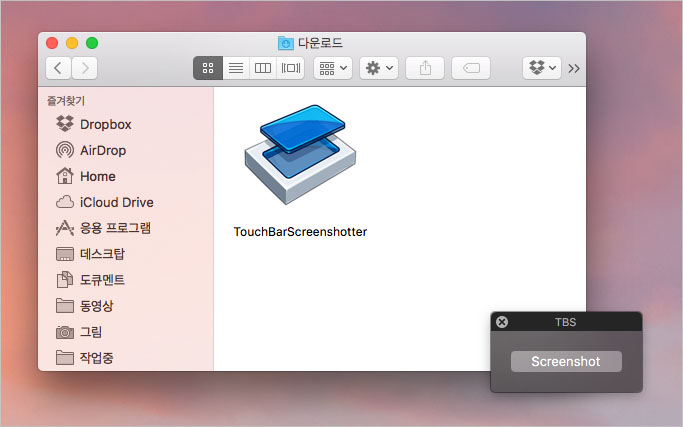
2. 터치바를 지원하는 아무 앱을 선택한 뒤 버튼을 누르면 현재 터치바에 비춰진 화면이 바탕화면에 PNG 이미지로 저장됩니다. ▼
예를 들어, 캘린더 앱을 선택한 상태에서 버튼을 누르면 달력 전환 기능이 달린 터치바가, 지도 앱에서 버튼을 누르면 경로 관련 기능이 달린 터치바가 이미지로 저장됩니다. 앞서 소개한 터치바 관련 트윅과 마찬가지로 터치바가 장착되지 않은 맥에서도 이 앱을 이용해 스크린샷을 찍을 수 있습니다(눈에 보이지는 않지만, 시스템 내부적으로는 터치바를 활성화할 수 있기 때문입니다.) 단, 운영체제를 macOS 10.12.1 (빌드 16B2657) 또는 그 이후 버전으로 업데이트해주셔야 합니다. ※참고
일반 사용자라면 그리 쓰임새가 많지 않겠지만, 터치바에 대응하는 앱을 개발하고 계신 분이나 저 같은 맥 블로거라면 한 번쯤 눈여겨볼 만한 앱이 될 것 같습니다.
참조
• GitHub – TouchBarScreenshotter
관련 글
• 맥북프로 터치바에 고양이 캐릭터 ‘냥캣(Nyan Cat)’을 불러보았다
• 맥과 아이폰∙아이패드를 USB 케이블로 연결한 후 ‘터치바’를 사용하는 방법 ‘TouchBarDemoApp’
• OS X에서 화면을 캡쳐하는 방법 총정리 – 그리고 잘 알려져 있지 않는 숨은 기능 소개
• 맥북 프로 터치 바의 비밀